オーダーシートを使って印刷する
複数の写真をそれぞれ印刷枚数を変えて一度に印刷したいときに使うと便利です。メモリーカード内の写真を一覧できるオーダーシートをA4サイズの普通紙に印刷し、印刷する写真や枚数などにマークを付けてスキャンすると、マークした写真を簡単に印刷できます。
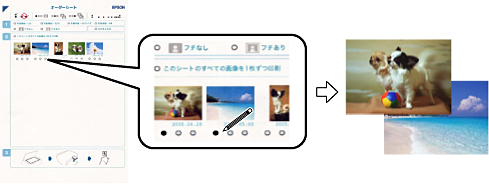
-
プリンターにメモリーカードをセットします 。
重要印刷が終了するまでメモリーカードは取り外さないでください。
-
ホーム画面から

 ボタンで[写真の印刷]を選択して、OKボタンを押します。
ボタンで[写真の印刷]を選択して、OKボタンを押します。
-

 ボタンで[オーダーシートを使って印刷]を選択して、OKボタンを押します。
ボタンで[オーダーシートを使って印刷]を選択して、OKボタンを押します。
-

 ボタンで[オーダーシートを印刷する]を選択して、OKボタンを押します。
ボタンで[オーダーシートを印刷する]を選択して、OKボタンを押します。
-

 ボタンで オーダーシートに印刷する写真の範囲を選択して、OKボタンを押します。
ボタンで オーダーシートに印刷する写真の範囲を選択して、OKボタンを押します。
-
プリンターにA4サイズの普通紙をセットして、排紙トレイを引き出します。
重要操作パネルで用紙の設定をしてください。
-
 ボタンを押してオーダーシートを印刷します。
ボタンを押してオーダーシートを印刷します。
-
オーダーシートに記載された手順に従って、印刷する写真や枚数などにマークを付けます。
-

 ボタンで[オーダーシートから写真プリント]を選択して、OKボタンを押します。
ボタンで[オーダーシートから写真プリント]を選択して、OKボタンを押します。
-
設定を変更するときは
 ボタンで設定画面を表示させます。
ボタンで設定画面を表示させます。
 ボタンで設定項目を選択し、
ボタンで設定項目を選択し、
 ボタンで設定値を選択します。設定が終了したらOKボタンを押します。
ボタンで設定値を選択します。設定が終了したらOKボタンを押します。
-
排紙トレイを手で押して収納します。オーダーシートにマーキングした用紙をプリンターにセットして、排紙トレイを引き出します。
重要操作パネルで用紙の設定をしてください。
-
オーダーシートを原稿台にセットします。
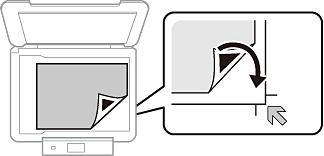
-
 ボタンを押します。
ボタンを押します。
